iOS - wysyłanie wiadomości e-mail
E-maile możemy wysyłać za pomocą aplikacji Email urządzenia z systemem iOS.
Wymagane kroki
Step 1 - Utwórz prosty plik View based application.
Step 2 - Wybierz plik projektu, a następnie wybierz cele, a następnie dodaj MessageUI.framework.
Step 3 - Dodaj przycisk ViewController.xib i utwórz akcję wysyłania wiadomości e-mail.
Step 4 - Aktualizacja ViewController.h w następujący sposób -
#import <UIKit/UIKit.h>
#import <MessageUI/MessageUI.h>
@interface ViewController : UIViewController<MFMailComposeViewControllerDelegate> {
MFMailComposeViewController *mailComposer;
}
-(IBAction)sendMail:(id)sender;
@endStep 5 - Aktualizacja ViewController.m w następujący sposób -
#import "ViewController.h"
@interface ViewController ()
@end
@implementation ViewController
- (void)viewDidLoad {
[super viewDidLoad];
}
- (void)didReceiveMemoryWarning {
[super didReceiveMemoryWarning];
// Dispose of any resources that can be recreated.
}
-(void)sendMail:(id)sender {
mailComposer = [[MFMailComposeViewController alloc]init];
mailComposer.mailComposeDelegate = self;
[mailComposer setSubject:@"Test mail"];
[mailComposer setMessageBody:@"Testing message
for the test mail" isHTML:NO];
[self presentModalViewController:mailComposer animated:YES];
}
#pragma mark - mail compose delegate
-(void)mailComposeController:(MFMailComposeViewController *)controller
didFinishWithResult:(MFMailComposeResult)result error:(NSError *)error{
if (result) {
NSLog(@"Result : %d",result);
}
if (error) {
NSLog(@"Error : %@",error);
}
[self dismissModalViewControllerAnimated:YES];
}
@endWynik
Po uruchomieniu aplikacji otrzymamy następujące dane wyjściowe -
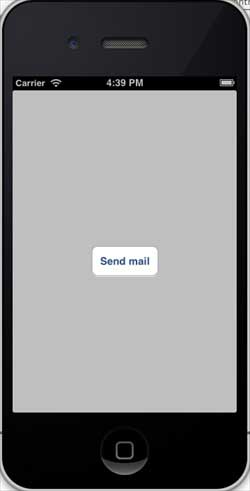
Po kliknięciu Wyślij e-mail otrzymamy następujący wynik -
